磊科路由器隐藏wifi信号
宿舍有一台磊科无线路由器,为了防止被别人蹭网;想把磊科路由器上的wifi信号隐藏了,但是不知道要如何设置才能隐藏wifi,请看下面小编整理设置方法!
磊科路由器隐藏wifi信号的方法:
要隐藏磊科路由器上的wifi信号,只需要先登录到磊科路由器的设置页面,然后在“无线设置”——>“无线基本设置”选项下,有一个“SSID 广播”的选项,只需要在“SSID 广播”后面选择:关闭,就可以隐藏这台磊科路由器上的WiFi信号了,下面介绍详细的设置方法。
重要说明:
(1)、磊科路由器隐藏WiFi信号后,用户自己的手机、笔记本电脑、平板电脑等无线终端,也将无法搜索到隐藏的WiFi信号,需要手动设置连接隐藏的WiFi信号。
(2)、不同型号的磊科路由器,以及同一型号不同版本的磊科路由器,设置界面可能会有些不同。下面会用最常见的2个设置页面,来演示介绍磊科路由器隐藏wifi的设置步骤。
一、老款磊科路由器设置隐藏WiFi
1、在浏览器中输入:192.168.1.1——>输入用户名:guest,密码:guest——>点击登录。
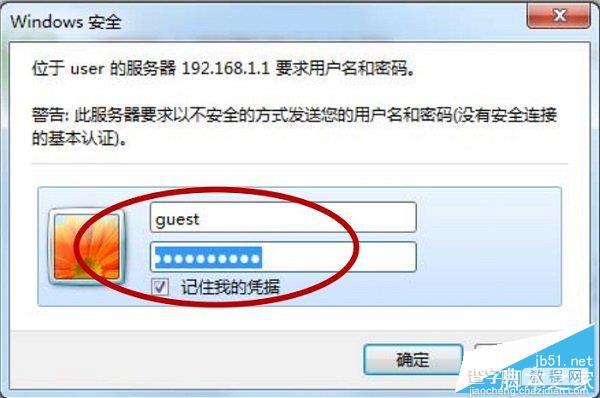
旧版磊科路由器登录页面
温馨提示:
老款的磊科路由器,默认登录地址是:192.168.1.1;默认用户名是:guest;默认登录密码是:guest,可以在路由器底部标签上查看到这些信息。
2、登录到设置界面后,点击“无线设置”——>“无线基本设置”——>找到“SSID广播”的选项,然后选择:关闭,这样就能隐藏这台磊科路由器上的WiFi信号了。
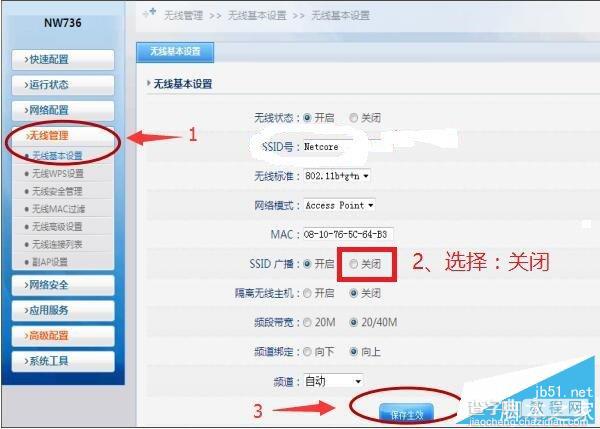
老款磊科路由器设置隐藏WiFi
二、新款磊科路由器设置隐藏WiFi
1、在浏览器中输入:192.168.1.1——>在跳转页面中点击“高级设置”
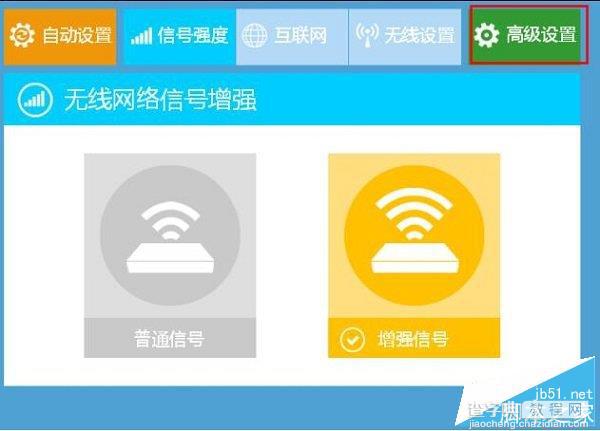
点击高级设置
2、点击“无线设置”——>“无线基本设置”——>找到“SSID广播”的选项,然后选择:关闭,这样就能隐藏这台磊科路由器上的WiFi信号了。
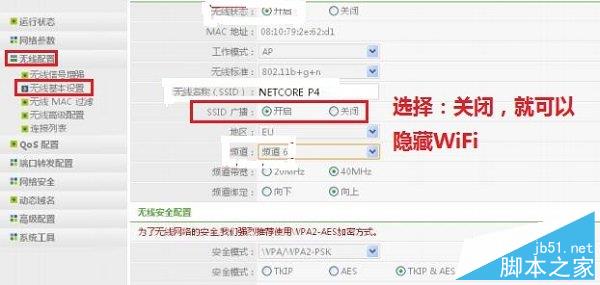
设置新款磊科路由器隐藏WiFi
再次提示:
磊科路由器上设置隐藏WiFi信号后,用户自己的手机、平板电脑等无线设备,也会搜索不到隐藏了的WiFi信号;这时候需要手动设置连接隐藏WiFi信号。
感谢阅读,希望能帮助到大家,谢谢大家对本站的支持,也祝你工作和生活愉快!
【磊科路由器设置隐藏wifi信号的方法】相关文章:
★ LB-LINK必联云路由BL-WR4000静态IP设置方法
